今回は英数国の試験で科目ごとの男女別平均点を求めて、さらに3科目の男女別平均点を求めてみようという記事です。簡単そうに見えて、範囲の参照の仕方がけっこう難しいです。それでは下の表をコピーしてセル B2 に貼りつけてください。
| 氏名 | 性別 | 英語 | 数学 | 国語 |
|---|---|---|---|---|
| 小塩 里緒 | 女 | 56 | 58 | 90 |
| 出縄 師章 | 男 | 42 | 81 | 81 |
| 薮内 鈴子 | 女 | 99 | 99 | 61 |
| 谷安 一光 | 男 | 68 | 71 | 92 |
| 橘高 昭子 | 女 | 94 | 91 | 30 |
| 新開 恒一 | 男 | 35 | 71 | 84 |
| 小熊 賢人 | 男 | 46 | 91 | 20 |
| 木野 瑞姫 | 女 | 47 | 75 | 81 |
| 道仙 栄市 | 男 | 84 | 78 | 86 |
| 勝井 むつみ | 女 | 56 | 78 | 77 |
【Excel】AVERAGEIF 関数
それから次のようなシートを作ってみましょう。
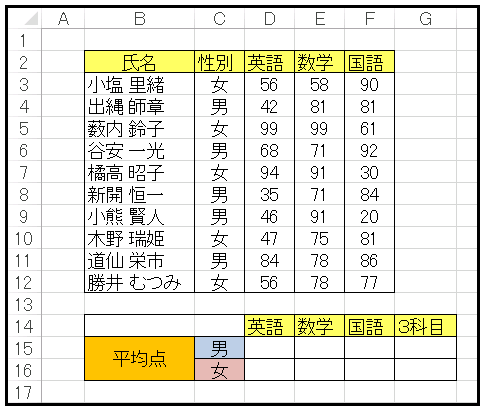
この次がちょっと難しいです。Excel の AVERAGEIF は
=AVERAGEIF(条件範囲,条件,平均対象範囲)
て書いて、[条件範囲] から [条件] に一致する行だけに絞って、[平均対象範囲] の平均値 を求める関数です。今作っているシートには D15 から F16 まで同じ数式を入力することになります。1つ1つ入れるのは大変だから、セル D15 に数式を入れて、残りのセルにコピーしますけど、縦にも横にも位置がずれていくので、参照範囲をうまく調整しなくてはいけません。とにかくセル D15 に
=AVERAGEIF($C$3:$C$12,$C14,D$3:D$12)と入力してください。条件範囲 C3:C12 は完全に固定すればいいので、マウスでこの範囲を選んだあと F4 キーで絶対参照にします。2番目の引数に入るのは C15 あるいは C16 です。つまり列 C は固定されたまま行番号が動くので C の前に $ を添えます。最後の引数は列は動かしますが、行方向に動かれては困ります。なので数字の 3 と 12 の前に $ を添えて行を固定します。
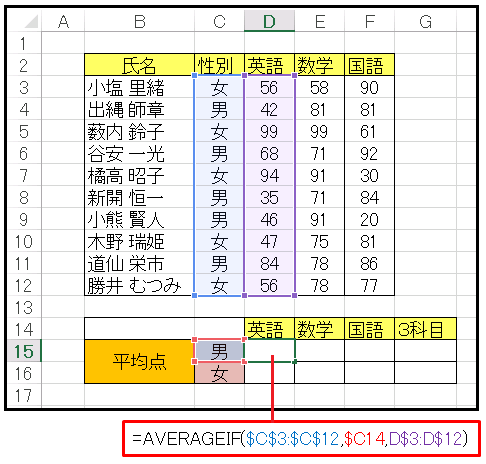
あとはこの数式をセル F16 までコピーしてください。
科目別男女別平均値が表示されます。
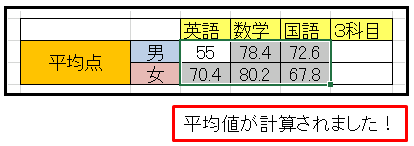
残るは3科目の男女別平均値ですけど、これは簡単です。
AVERAGE関数を使って、セル G14 に
=AVERAGE(D15:F15)
と入力してセル D15 から F15 までのデータの平均値を求めます。
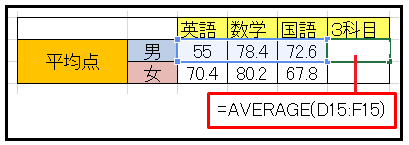
セル G16 までコピーすればシートの完成です!
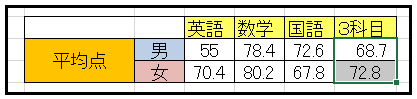
【VBA】WorksheetFunction.AverageIf
VBA の WorksheetFunction.AverageIf は、ワークシート関数の AVERAGEIF を呼び出します。
'[VBA] WorksheetFunction.AverageIfのサンプルコード
Sub SampleWsAverageif()
Dim avg As Double
Range("A1").Value = "X"
Range("A2").Value = "Y"
Range("A3").Value = "X"
Range("A4").Value = "X"
Range("A5").Value = "Y"
Range("B1").Value = 20
Range("B2").Value = 50
Range("B3").Value = 30
Range("B4").Value = 70
Range("B5").Value = 60
'A列の値が"X"の行のみ値を取得して平均値(20+30+70)/3を計算
avg = WorksheetFunction.AverageIf(Range("A1:B5"), "X", Range("B1:B5"))
Debug.Print avg
End Sub
'SampleWsAverageifの実行結果:40

コメント